Agent-Dateiadapter verwenden
Mit einem Agent-Dateiadapter können Sie sehr große Dateien aus einer On-Premise-Dateidatenquelle in Oracle Enterprise Performance Management Cloud laden. Er erweitert die Methode "Schnellmodus", bei der die EPM Cloud-Datenbank für das Staging und die Verarbeitung umgangen wird, wodurch Performanceengpässe beseitigt und die Performance und Skalierbarkeit des Ladeprozesses verbessert werden. Der Agent-Dateiadapter enthält keine Verbindungs- oder Abfrageparameter. Der einzige erforderliche Parameter ist der Name der Datei. Für den Load-Vorgang ist eine getrennte Datei mit einem Headerdatensatz erforderlich.
So verwenden Sie die Methode "Schnellmodus" mit einem Agent-Dateiadapter:
-
Erstellen Sie den On-Premise-Dateiadapter.
-
Wählen Sie auf der Homepage der Komponente Datenintegration unter Aktionen die Option Anwendungen aus.
-
Klicken Sie auf der Seite Anwendungen auf
 (Symbol "Hinzufügen").
(Symbol "Hinzufügen"). -
Wählen Sie unter Kategorie die Option Datenquelle aus.
-
Wählen Sie unter Typ die Option On-Premise-Datei aus.
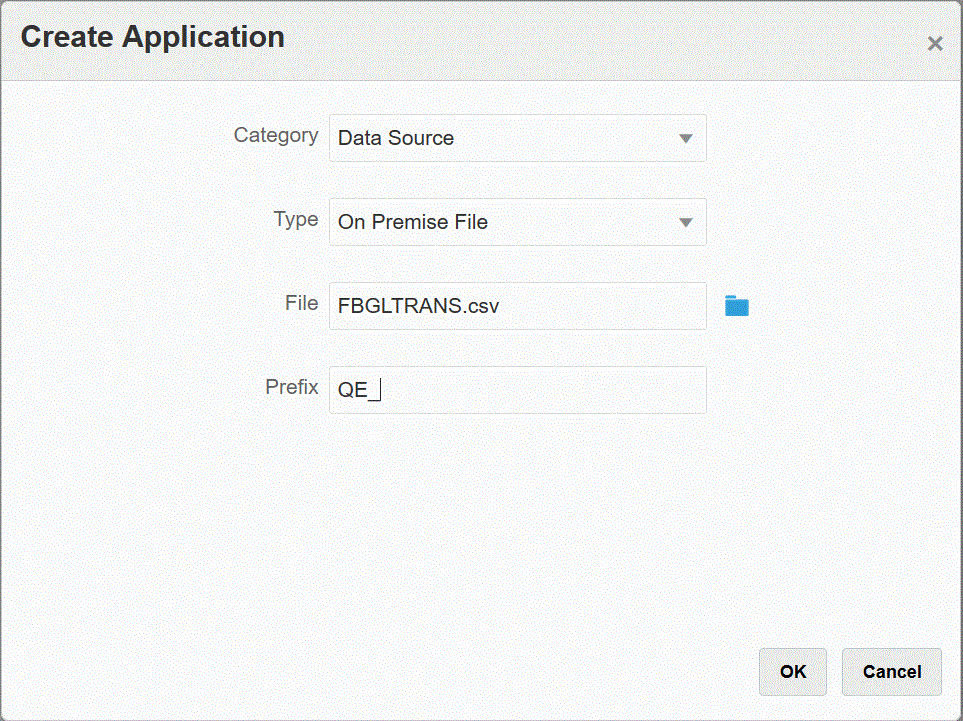
-
Geben Sie unter Datei die Quelldatendatei an, die als Vorlage verwendet werden soll.
Klicken Sie auf
 , um auf der Seite Dateibrowser nach einer Datei zu suchen.
, um auf der Seite Dateibrowser nach einer Datei zu suchen.Beachten Sie Folgendes bei der Auswahl einer Datei:
-
Die Quelldatendatei muss eine Datendatei mit Trennzeichen sein.
-
Die verwendeten Datendateien müssen einen einzeiligen Header enthalten, der die getrennten Spalten beschreibt.
-
Sowohl numerische als auch nicht numerische Daten können geladen werden.
-
-
Optional: Geben Sie unter Präfix ein Präfix an, um den Anwendungsnamen eindeutig zu machen.
Das Präfix wird mit dem Anwendungsnamen verkettet, sodass ein eindeutiger Anwendungsname entsteht. Beispiel: Wenn Sie einer Anwendung denselben Namen wie einer bereits vorhandenen Anwendung geben möchten, können Sie Ihre Initialen als Präfix zuweisen. -
Klicken Sie auf OK.
-
-
So erstellen Sie den Integrationsjob zwischen der On-Premise-Datenquelle und EPM Cloud:
-
Klicken Sie auf der Homepage der Komponente Datenintegration auf
 (Symbol "Hinzufügen").
(Symbol "Hinzufügen"). -
Geben Sie auf der Seite Integration erstellen unter Name und Beschreibung einen Namen und eine Beschreibung für den Integrationsjob ein.
-
Geben Sie unter Speicherort einen neuen Locationnamen ein, oder wählen Sie eine vorhandene Location aus, um das Ziel zum Laden der Daten anzugeben.
-
Schalten Sie den Schieberegler Schnellmodus ein.
Wenn Sie einen Integrationsjob mit der Methode "Schnellmodus" zuordnen und den Job anschließend speichern, können Sie die Zuordnung für die Zuordnung des Schnellmodus nicht rückgängig machen. Der Integrationsjob kann jedoch gelöscht werden.
-
Klicken Sie auf
 (Quelle auswählen).
(Quelle auswählen). -
Klicken Sie auf der Seite Quelle auswählen neben der On-Premise-Dateidaten-Quellanwendung auf
 .
. -
Klicken Sie auf
 (Ziel auswählen).
(Ziel auswählen). -
Wählen Sie auf der Seite Ziel auswählen die EPM Cloud-Zielanwendung aus.
-
Klicken Sie auf Speichern und weiter.
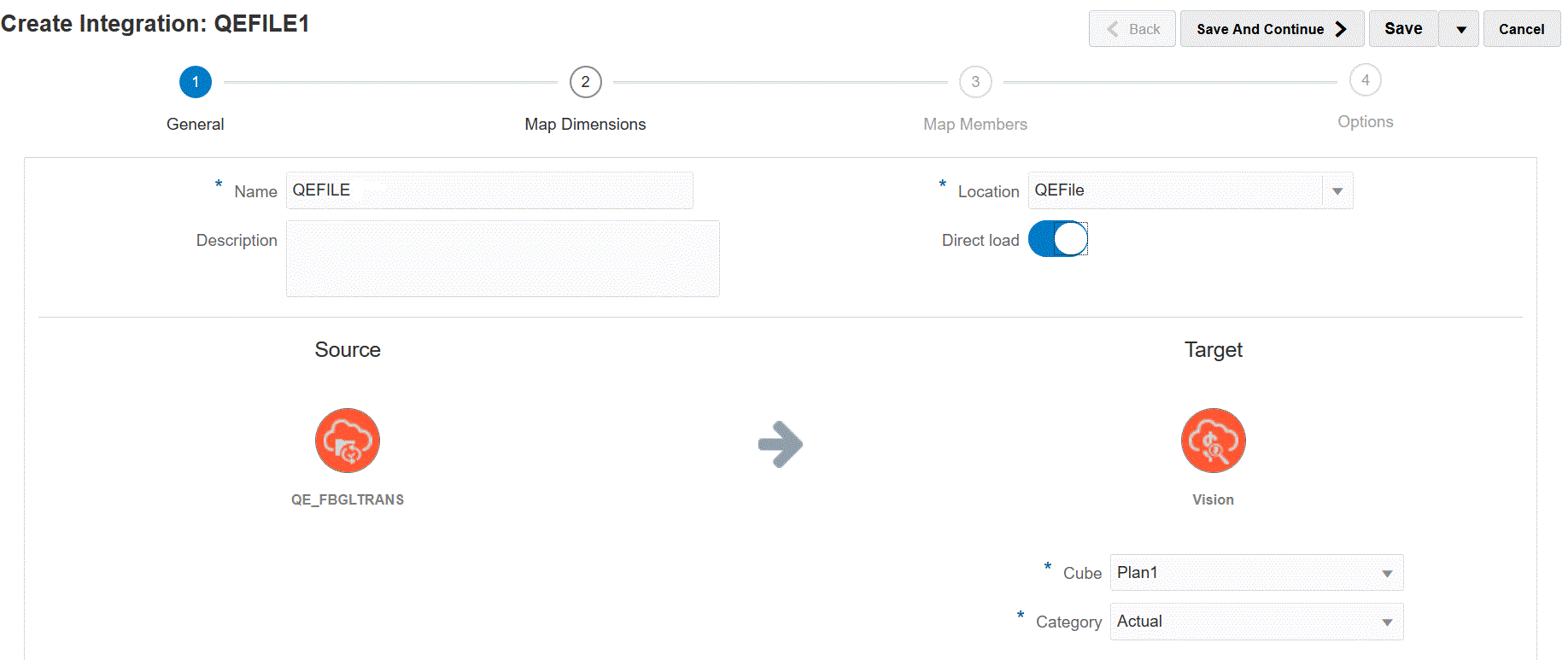
-
-
Ordnen Sie die Dimensionen zwischen der On-Premise-Dateidatenquelle und der EPM Cloud-Anwendung zu:
-
Wählen Sie auf der Seite Dimensionen zuordnen unter Typ den Typ der Dataload-Methode aus.
Verfügbare Optionen:
-
Getrennt - Numerische Daten: Unterstützt nur numerische Datentypen.
-
Getrennt - Alle Datentypen: Unterstützt die folgenden Datentypen für Planning
-
Zahlen
-
Text
-
Smart Lists
-
Daten
-
-
-
Ordnen Sie im Zuordnungsraster die Quellspalten in der On-Premise-Datenquellanwendung den Dimensionen in der EPM Cloud-Anwendung zu, indem Sie die folgenden Schritte ausführen:
-
Wählen Sie unter Quelldimension auswählen den Namen der Quelldimension aus, die der EPM Cloud-Dimension zugeordnet werden soll.
-
Optional: Fügen Sie für jede EPM Cloud-Dimension einen Zielausdruck hinzu.
Informationen zur Verwendung von Zielausdrücken finden Sie unter Zielausdrücke verwenden.
Note:
Sie können einen SQL-Zielausdruckstyp nicht mit der Methode "Schnellmodus" verwenden.
Quellausdruckstypen sind bei der Methode "Schnellmodus" nicht verfügbar.
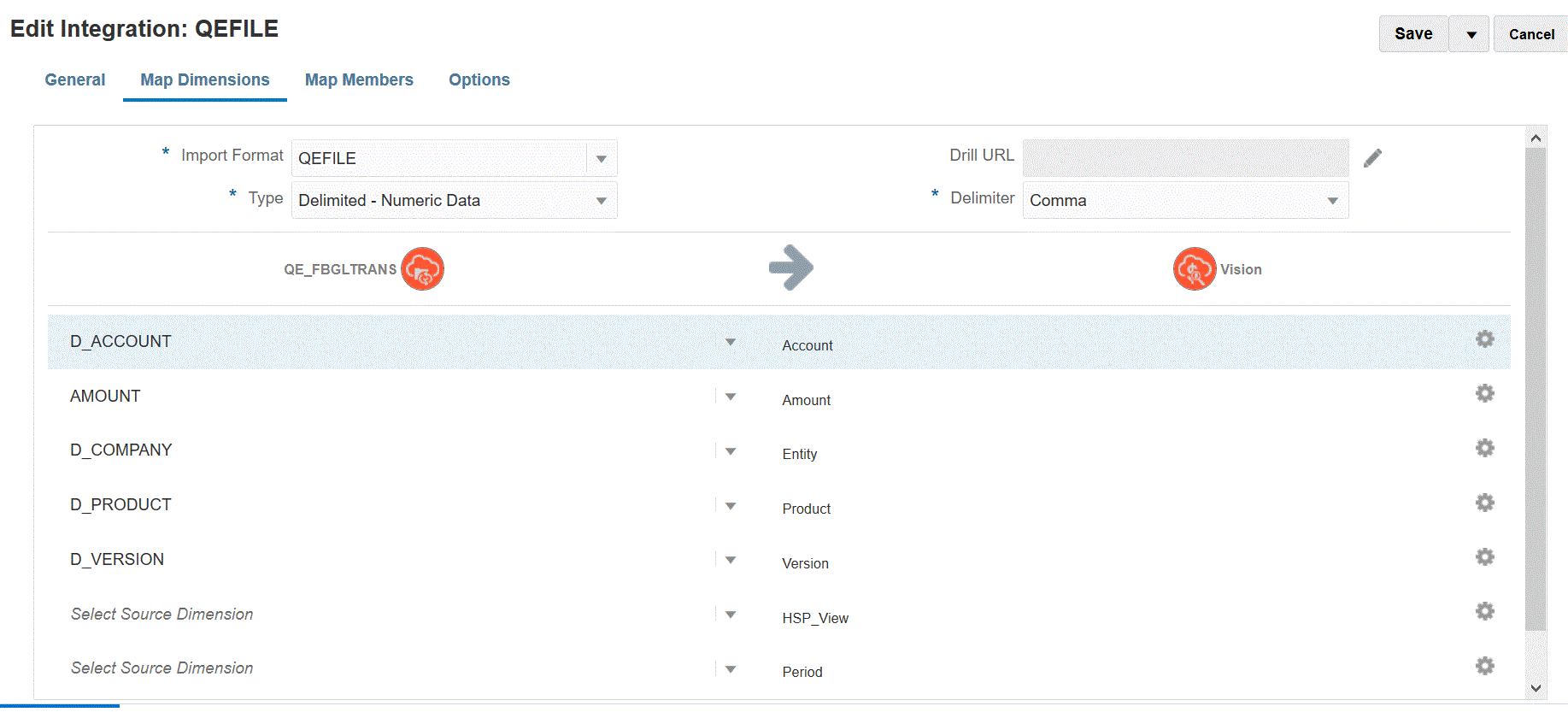
-
- Klicken Sie auf Speichern und weiter.
-
-
So führen Sie die Integration aus:
-
Wählen Sie auf der Homepage der Komponente Datenintegration den Integrationsjob aus, der der Methode "Schnellmodus" zugeordnet ist, und klicken Sie dann auf
 .
. -
Wählen Sie auf der Seite Integration ausführen in der Dropdown-Liste Modus den Exportmodus Ersetzen für die Integration aus.
-
Wählen Sie in der Dropdown-Liste Periode die einzelne Periode aus der Quelldatei aus, aus der Daten geladen werden sollen.
Wenn Sie eine Period-Dimension zuordnen und für Periode auf der Seite "Dimension zuordnen" für die Integration einen Zielausdruck angeben, steht die Dropdown-Liste "Periode" nicht zur Auswahl zur Verfügung, da die Periode dann aus der Zuordnung abgeleitet wird.
-
Klicken Sie auf Ausführen.
-